用手机如何设置水星MW305R路由器上网 用手机设置水星MW305R路由器上网的方法有哪些
时间:2017-07-04 来源:互联网 浏览量:
今天给大家带来用手机如何设置水星MW305R路由器上网,用手机设置水星MW305R路由器上网的方法有哪些,让您轻松解决问题。
只有V4、V5、V6、V7这4个版本的MW305R路由器才支持用APP来设置上网。一台新购买的水星MW305R路由器,使用手机来设置其上网时,需要经过三个步骤进行操作,本文学习啦小编主要介绍了使用手机来设置水星MW305R路由器上网的教程!
用手机来设置水星MW305R路由器上网的教程第一步、下载水星路由器管理APP
在进行设置之前,请扫描下面的二维码,下载MW305R路由器的管理APP,并进行安装。

水星MW305R管理APP二维码
第二步、手机连接MW305R的wifi信号
在用手机设置水星MW305R路由器之前,手机必须要先连接到水星MW305R的默认wifi信号。连接MW305R路由器的wifi后,才可以用刚才安装的水星路由器管理APP,来设置MW305R路由器上网。

手机先连接到水星MW305R的无线信号
温馨提示:
(1)、水星MW305R路由器,出厂时默认已经启用了无线功能,并且无线网络未加密,所以手机是可以直接连接到水星MW305R的wifi信号。
(2)、连接到MW305R路由器默认wifi信号后,此时手机就暂时无法上网了。但是,在用手机来设置路由器的时候,是不需要手机能够上网的,只要手机连接到路由器的wifi信号,就可以进行设置的。
第三步、用APP设置MW305R路由器
1、打开管理APP
打开手机上的APP软件

打开手机上的水星路由管理APP
然后点击“立即体验”
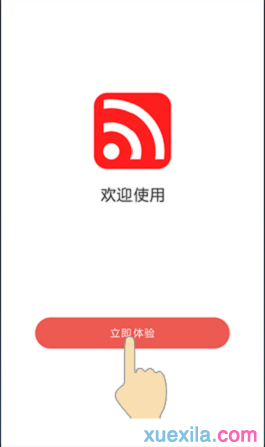
然后点击“立即体验”
2、设置MW305R的登录密码
在“管理员密码”、“确认密码”后面,自己填写一个密码——>点击“下一步”。
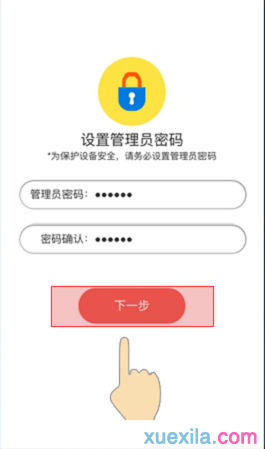
设置MW305R的登录密码
温馨提示:
这里的“管理员密码”,就是水星MW305R的登录密码,以后打开APP的时候,需要输入刚才设置的密码,才能进入设置界面。所以,请牢记刚才设置的登录密码。
3、设置MW305R上网
填写“宽带账号”、“宽带密码”——>点击“下一步”。
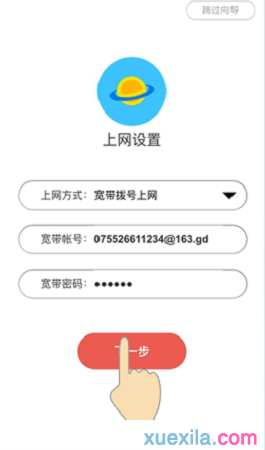
手机设置MW305R上网
重要说明:
“宽带账号”、“宽带密码”是办理宽带业务时,由宽带运营商提供的(如电信、联通、移动)。这里一定要填写正确,如果弄错了,会导致设置后不能上网。
4、设置无线网络
在“无线名称”后面,自定义设置wifi名称——>在“无线密码”后面,自定义设置wifi密码——>点击“下一步”。
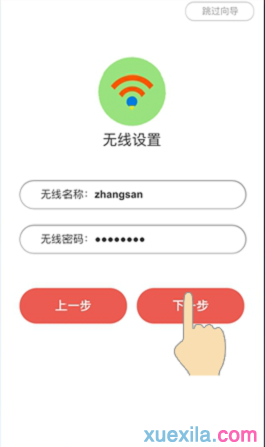
手机设置MW305R的无线网络
温馨提示:
(1)、“无线名称”请不要使用中文汉字来设置,建议用字母、数字进行设置。
(2)、“无线密码”建议用大写字母+小写字母+符号+数字组合来设置。
5、设置完成
点击“确认”
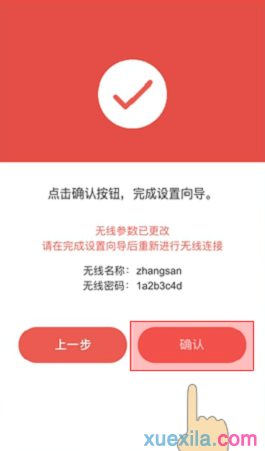
手机设置MW305R完成
看了“用手机怎么设置水星MW305R路由器上网”的人还看了
1.怎么设置Mercury MW305R+ V1 WDS桥接
2.水星mw305r桥接怎么设置
3.水星MW316R路由器怎么设置桥接
4.水星mw300r桥接怎么设置
5.水星MW310R(V1-V4)路由器WDS桥接怎么设置
6.水星MW305R(V1-V3)路由器怎么设置
7.水星wds无线桥接怎么设置
以上就是用手机如何设置水星MW305R路由器上网,用手机设置水星MW305R路由器上网的方法有哪些教程,希望本文中能帮您解决问题。
相关教程
- ·手机设置水星路由器桥接的方法。怎样用手机设置水星路由器桥接?
- ·水星mw315r路由器设置, 水星mw325r路由器设置教程
- ·水星路由器怎么设置 水星路由器如何简单设置
- ·水星无线路由器无线密码怎样设置 水星无线路由器无线密码设置的方法
- ·怎么设置水星无线路由器默认密码 设置水星无线路由器默认密码的步骤
- ·怎样使用手机设置水星MW300RE扩展器 使用手机设置水星MW300RE扩展器的方法
- ·戴尔笔记本怎么设置启动项 Dell电脑如何在Bios中设置启动项
- ·xls日期格式修改 Excel表格中日期格式修改教程
- ·苹果13电源键怎么设置关机 苹果13电源键关机步骤
- ·word表格内自动换行 Word文档表格单元格自动换行设置方法
